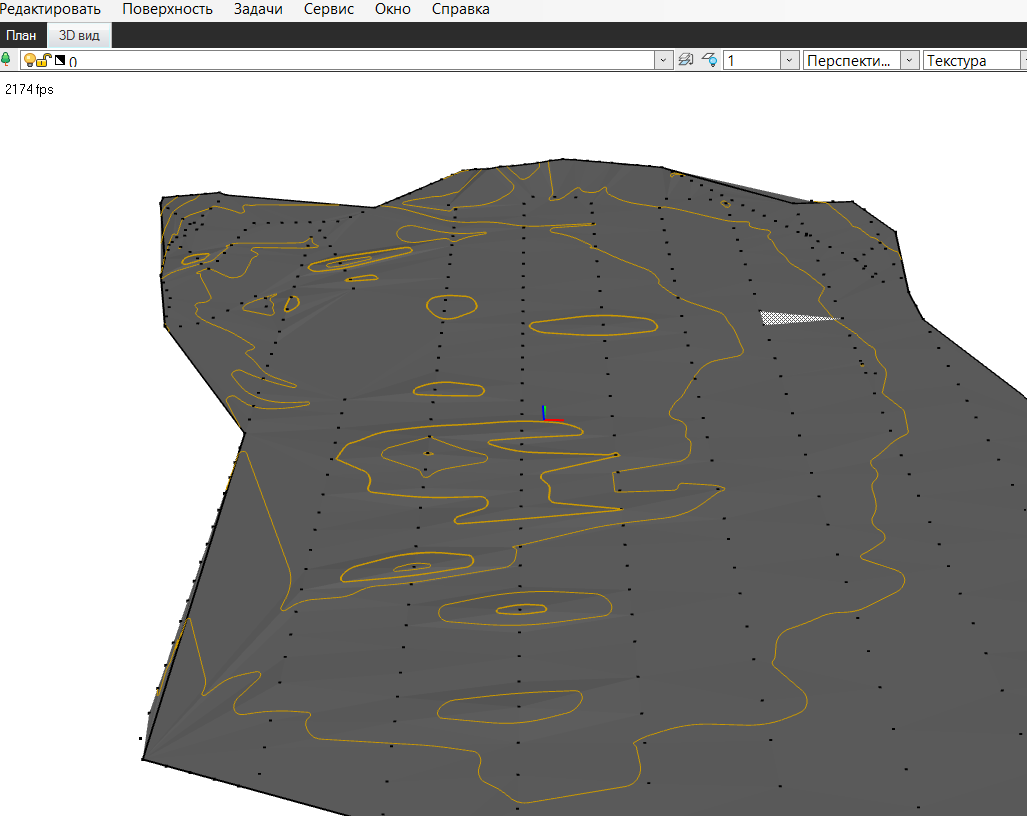Для построения изобат по результатам съемки с помощью гидробота в программе Топоматик РОБУР (в конкретном примере Генеральные Планы) нужно выполнить следующие действия:
1) После запуска программы нажимаем Создать, появляется окно, в котором называем имя проекта, расположение проекта (рекомендую хранить проект на своем диске) и выбор шаблона (выбираем шаблон Изыскания).
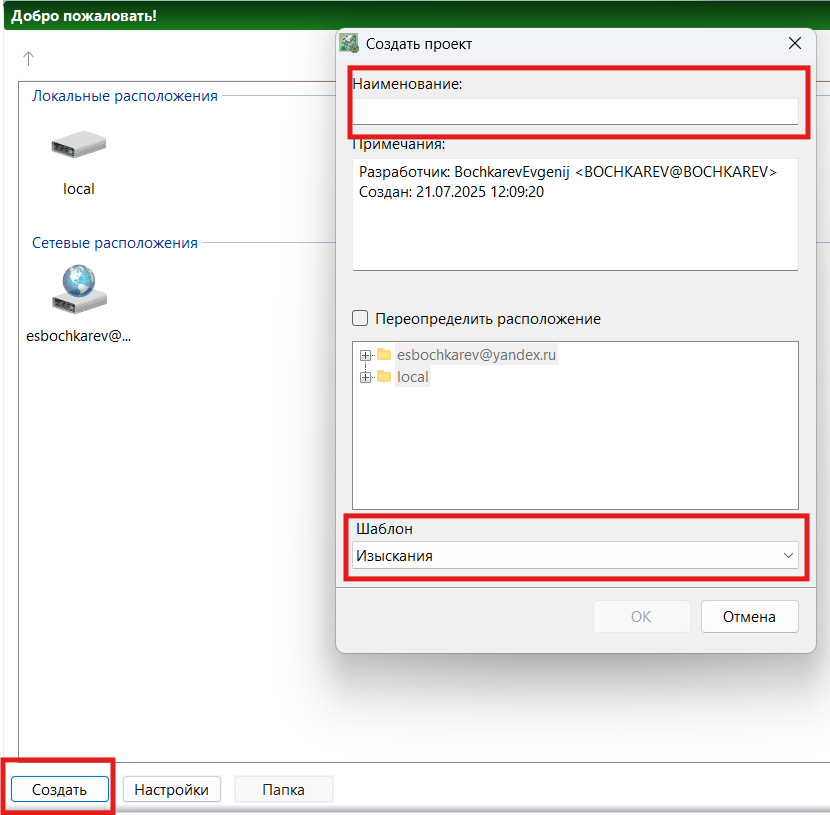
2) Затем нажимаем правой кнопкой мыши на вкладку Eg и выбираем пункт Импортировать. В новом окне выбираем формат файлов – Текстовый файл, исходный файл загружаем нажатием на плюс. Кодификатор можно не использовать. Затем присваиваем разделитель и название каждой ячейки. После этого появится видимость всех точек, при необходимости можно поменять масштаб (где поменять указано прямоугольником).
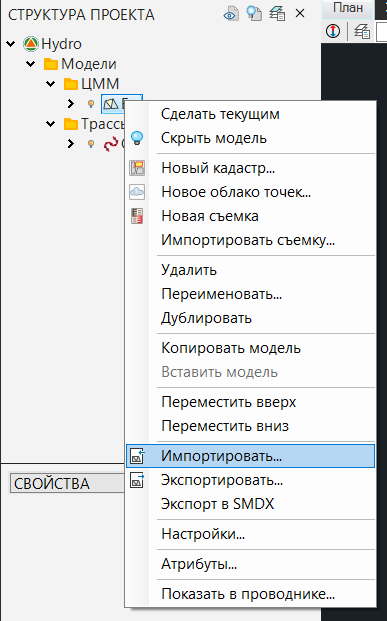
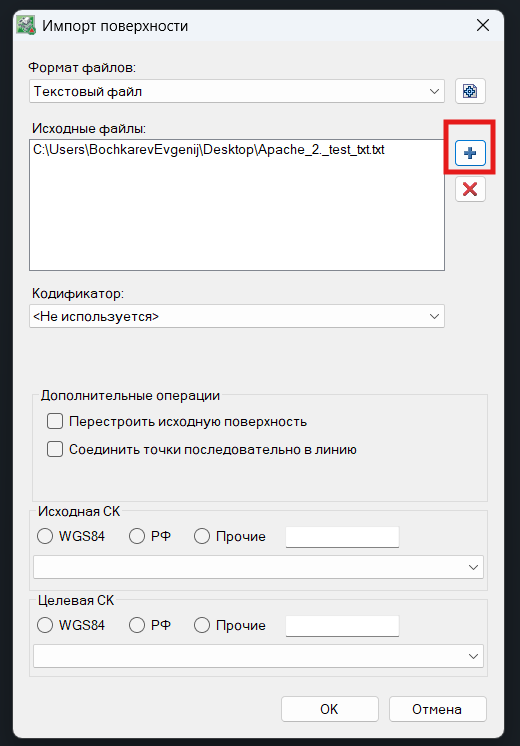
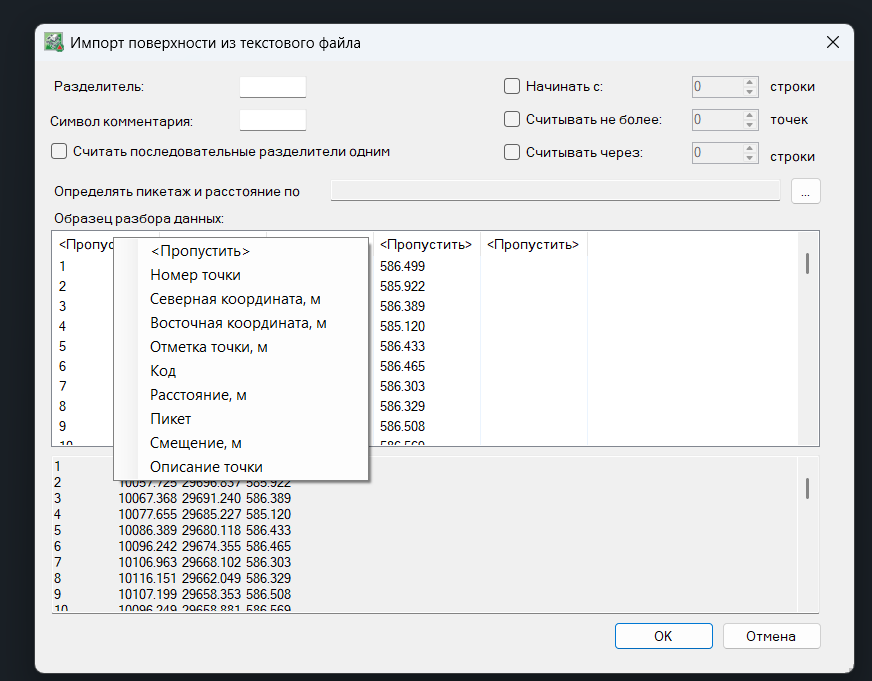
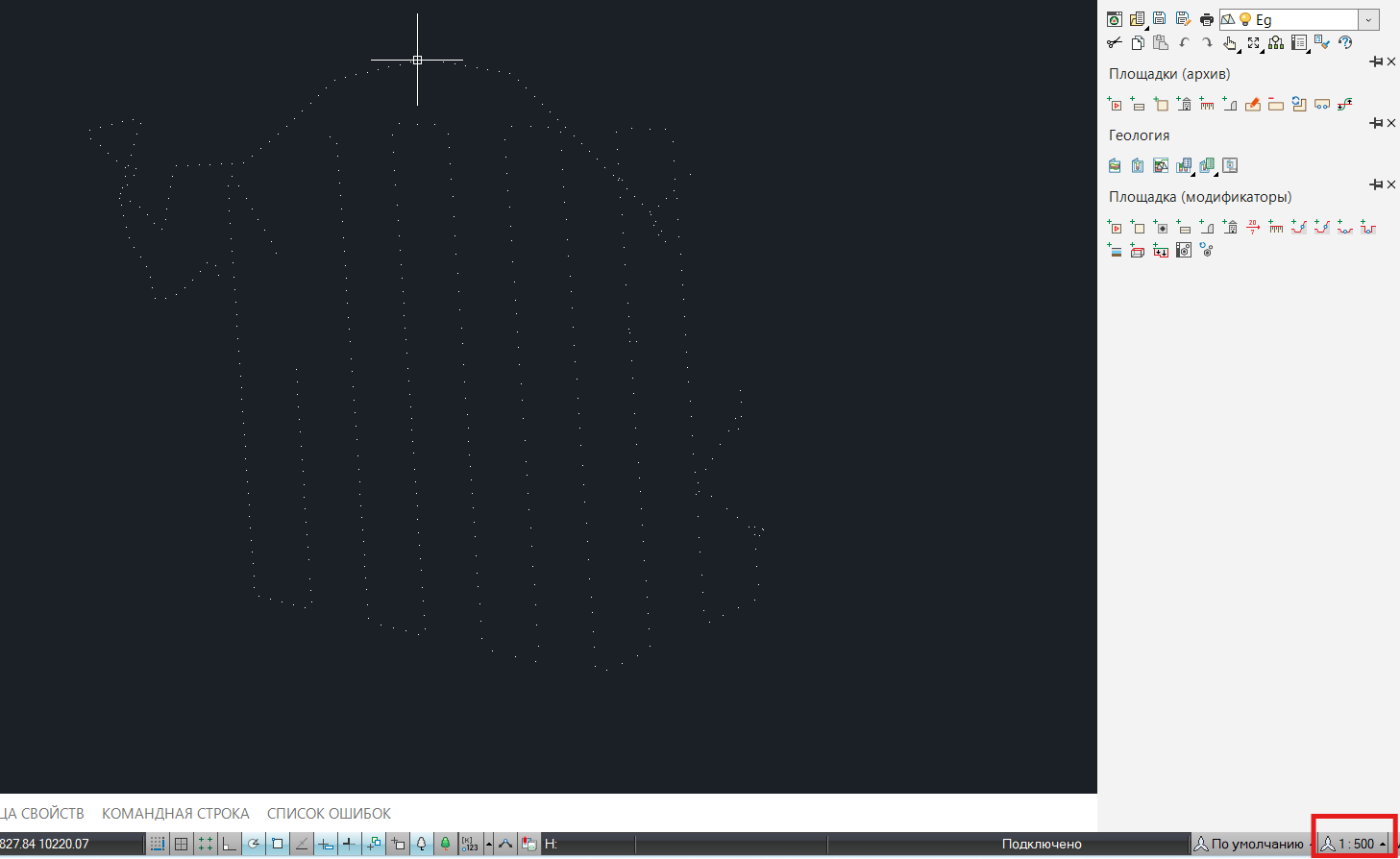
3) Для построения поверхности необходимо создать контур, в котором мы ее создадим. Для этого по крайним точкам нарисуем структурную линию. Нажимаем Поверхность – Структурная Линия – Ввести. Делаем ее замкнутой и ограничивающей (ограничивающие структурные линии вводятся, как правило, по съемочным точкам, при этом каждый отрезок структурной линии при формировании цифровой модели рельефа обязательно будет являться ребром треугольника).
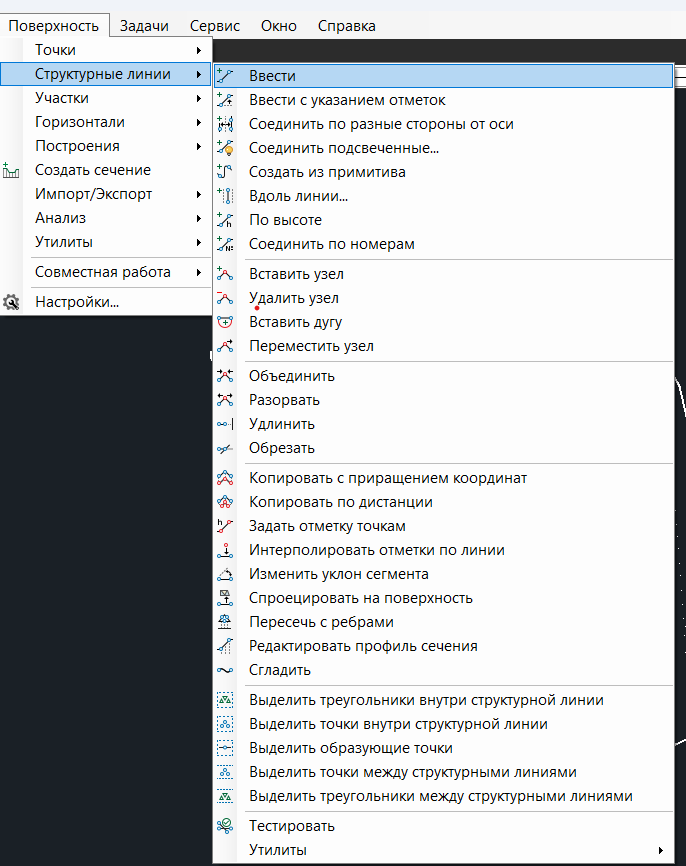
4) После создания контура необходимо приступить к созданию поверхности.
ОБЩИЕ РЕКОМЕНДАЦИИ ПО ПОСТРОЕНИЮ ПОВЕРХНОСТИ:
- Загружать текстовый файл с выборкой глубиной через 10–15 м. Все, что больше (например, через 1 м), является избыточным. ПРОГРАММА БУДЕТ СТРОИТЬ НЕКОРРЕКТНЫЕ ИЗОБАТЫ (именно получится куча острых треугольников).
- Оптимально максимальная длина ребер составляет 120 метров.
- Вид горизонталей, шаг и кратность утолщения согласно ТЗ.
Выбираем вкладку Поверхность – Построения – Перестроить поверхность, указываем максимальную длину ребер 120 метров и нажимаем Enter. В результате получаем поверхность с построенными изобатами.
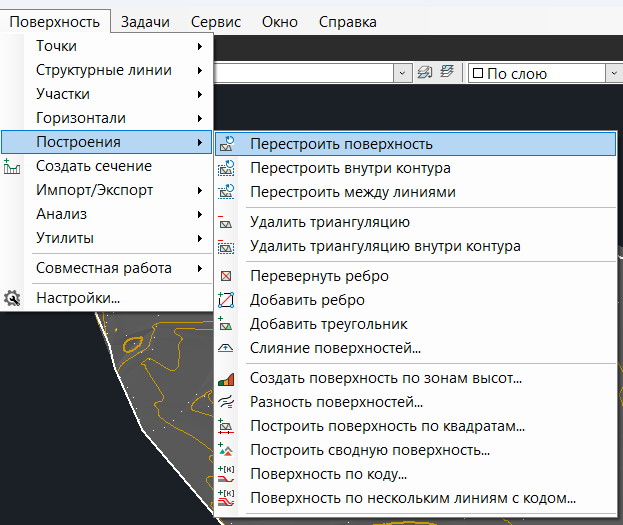
В результате мы получаем поверхность с изобатами.
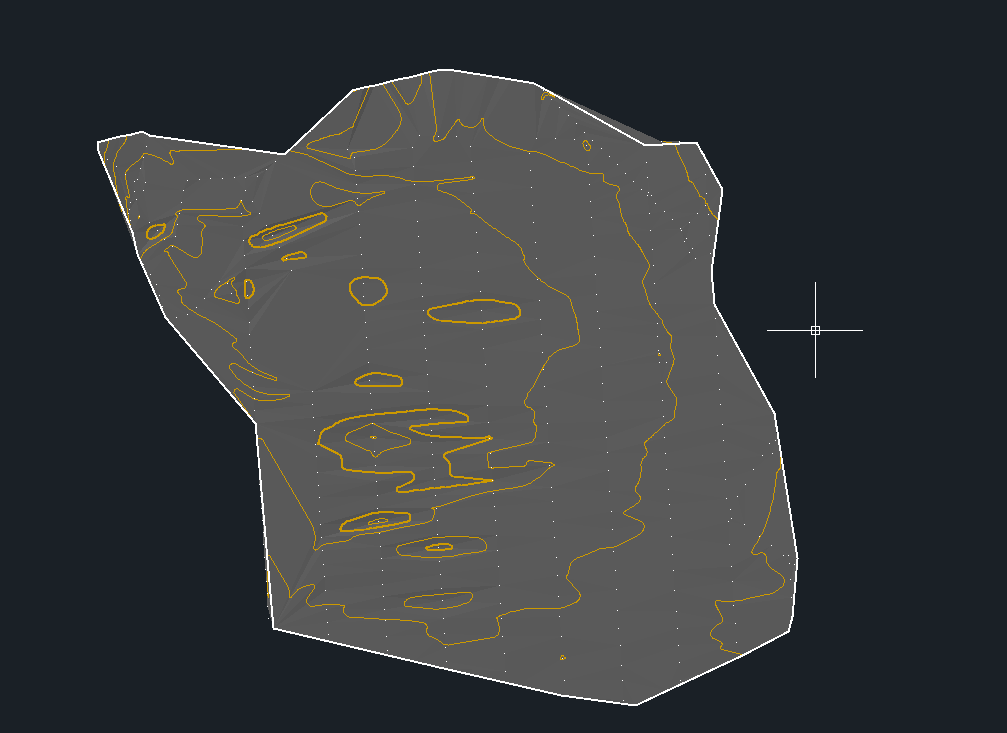
5) После приступаем к подписям горизонталей и нанесению бергштрихов. Это осуществляется во вкладке Поверхность – Горизонтали.
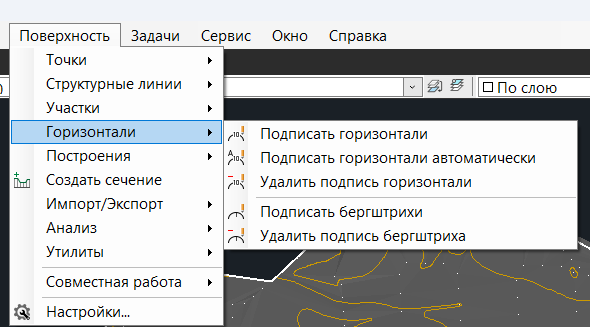
Ниже представлен пример подписанной горизонтали и нанесенных бергштрихов.
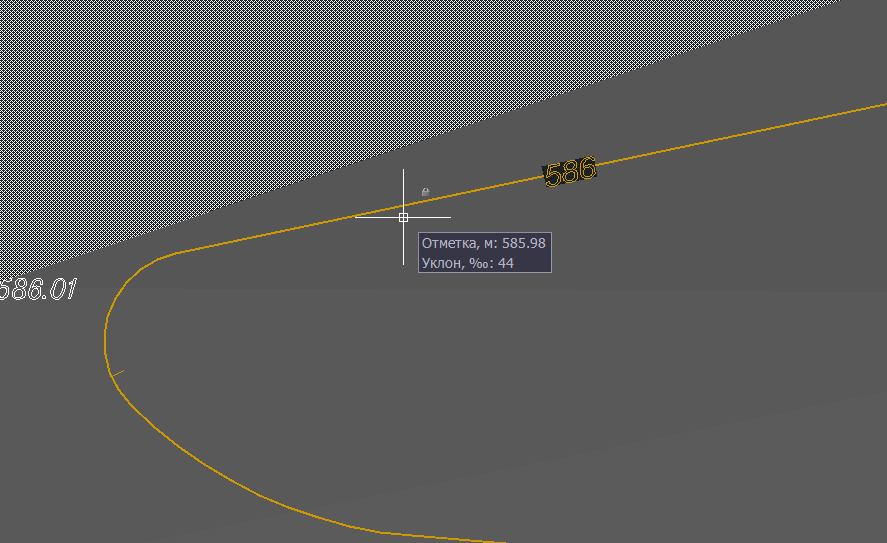
Также поверхность можно посмотреть в 3D-модели во вкладке 3D-вид. Ниже указан пример скрина.